Адже ми всі втомилися від основних екранів.
Встановлення пакета піктограм в основному дозволяє змінювати тему головного екрана.
Крок 1: Завантажте пакет значків
Перше, що вам потрібно, — це пакет іконок.
Якщо ви відчуваєте себе перевантаженим всіма варіантами, деякі з наших фаворитів — Lines, Elta і Belle UI, а всі пропонують безкоштовні версії.
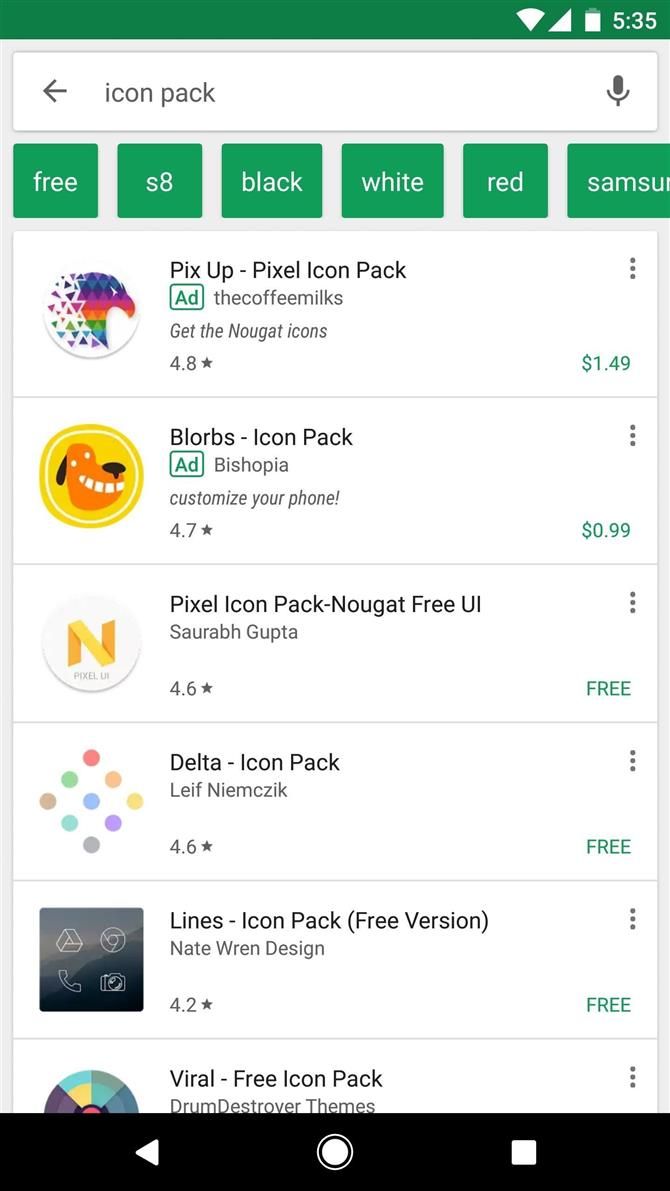
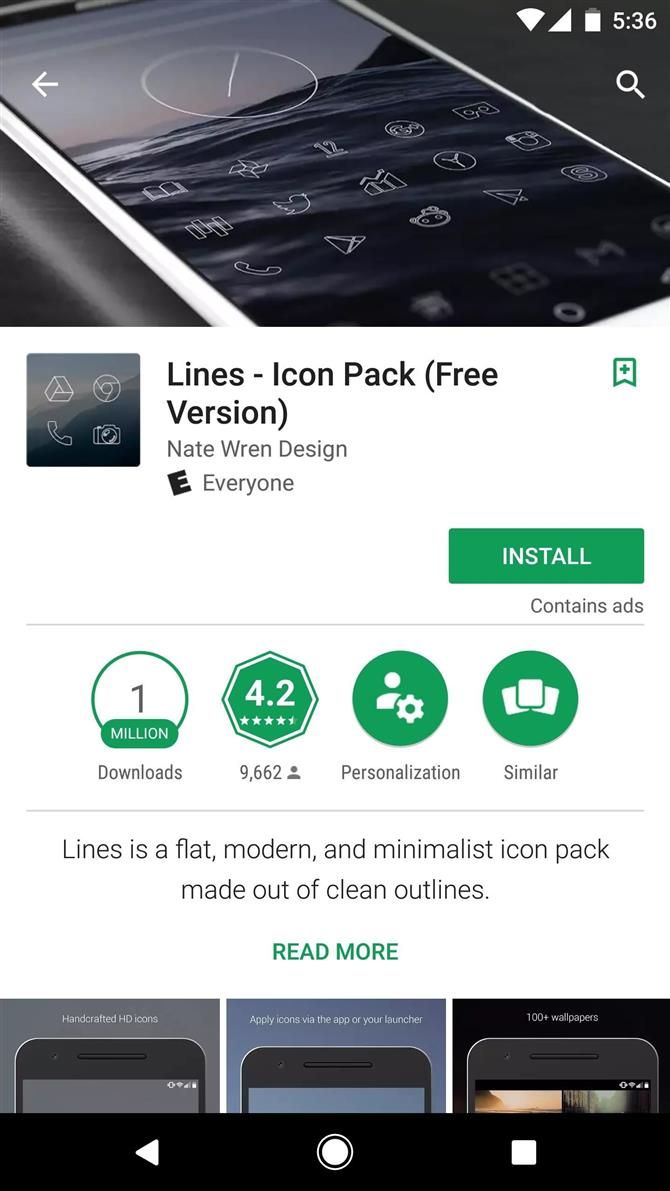
Крок 2. Активуйте пакет значків
Потім перейдіть на головний екран і відкрийте головне меню запуску дій.
Потім виберіть «Icon Pack», і тоді ви побачите список всіх встановлених пакетів піктограм.
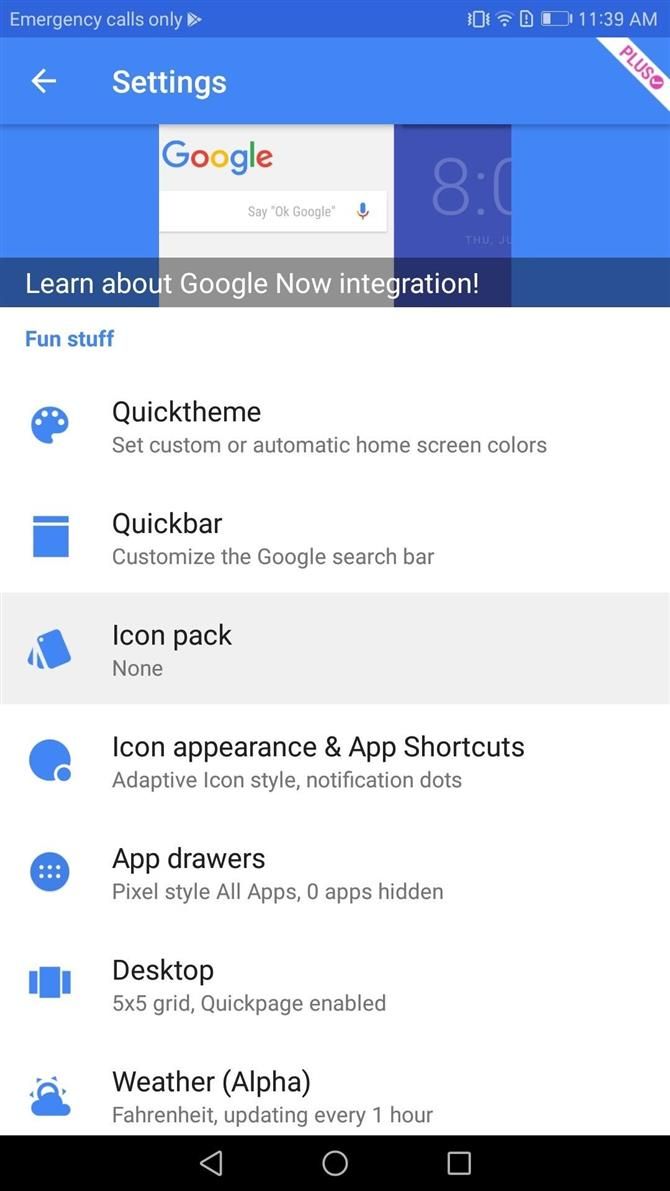
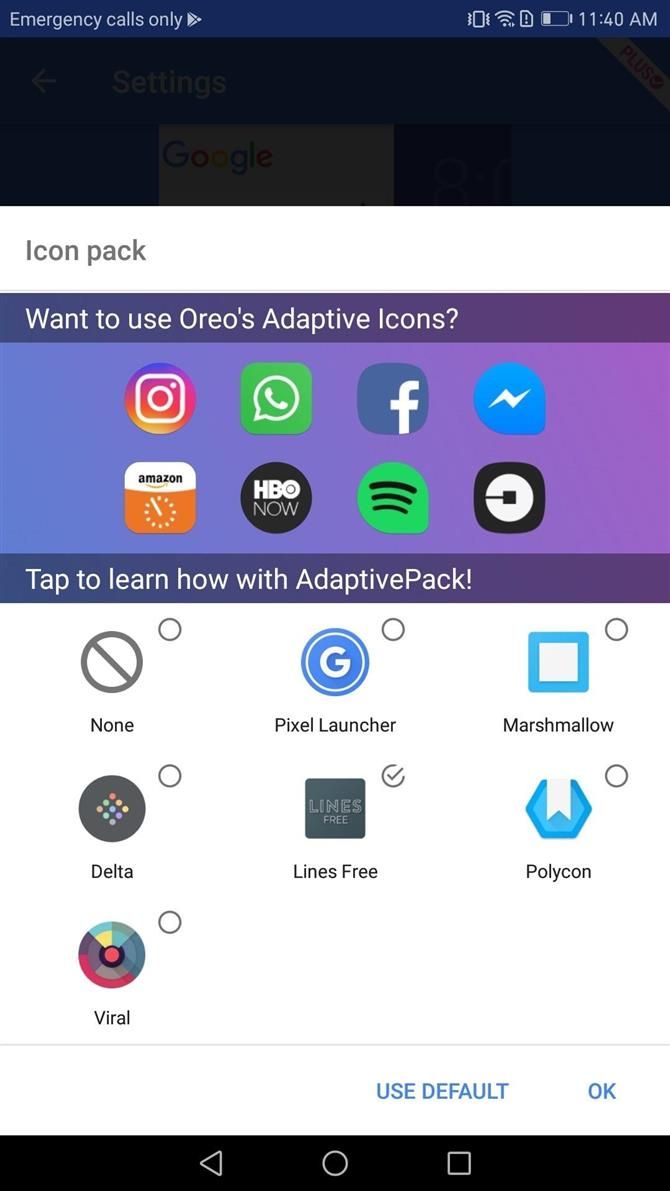
Це дуже просто — просто виберіть пакет значків, який ви хочете використовувати, і натисніть «OK». «Поверніться на головний екран, і ви побачите тільки що внесені зміни.
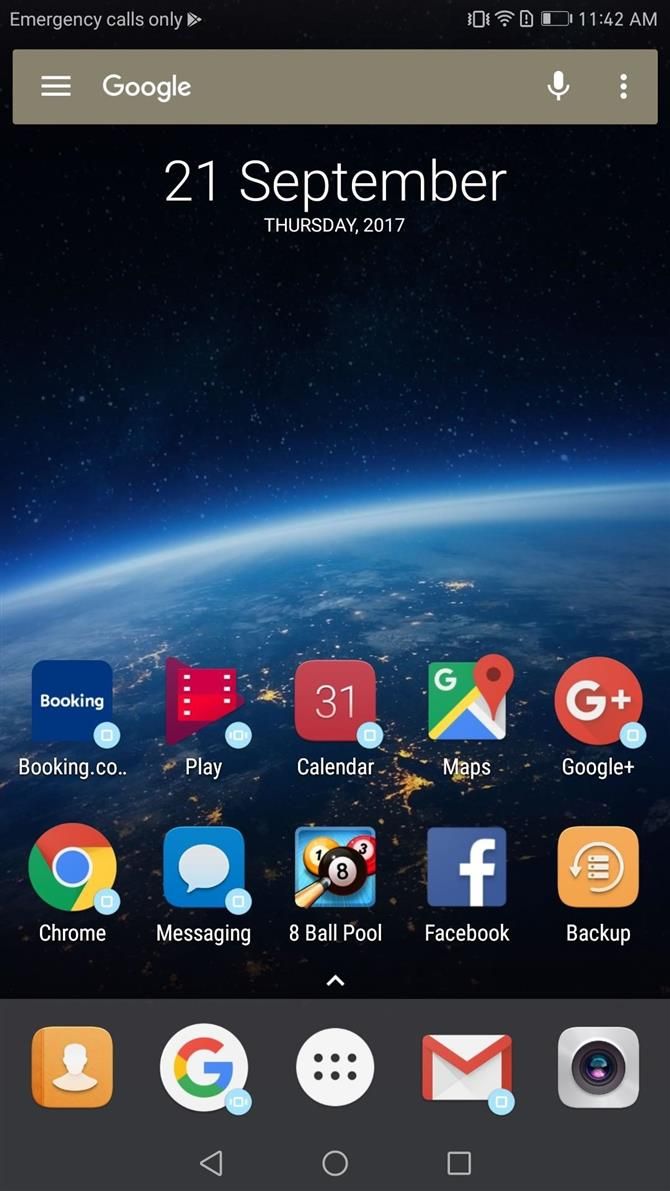
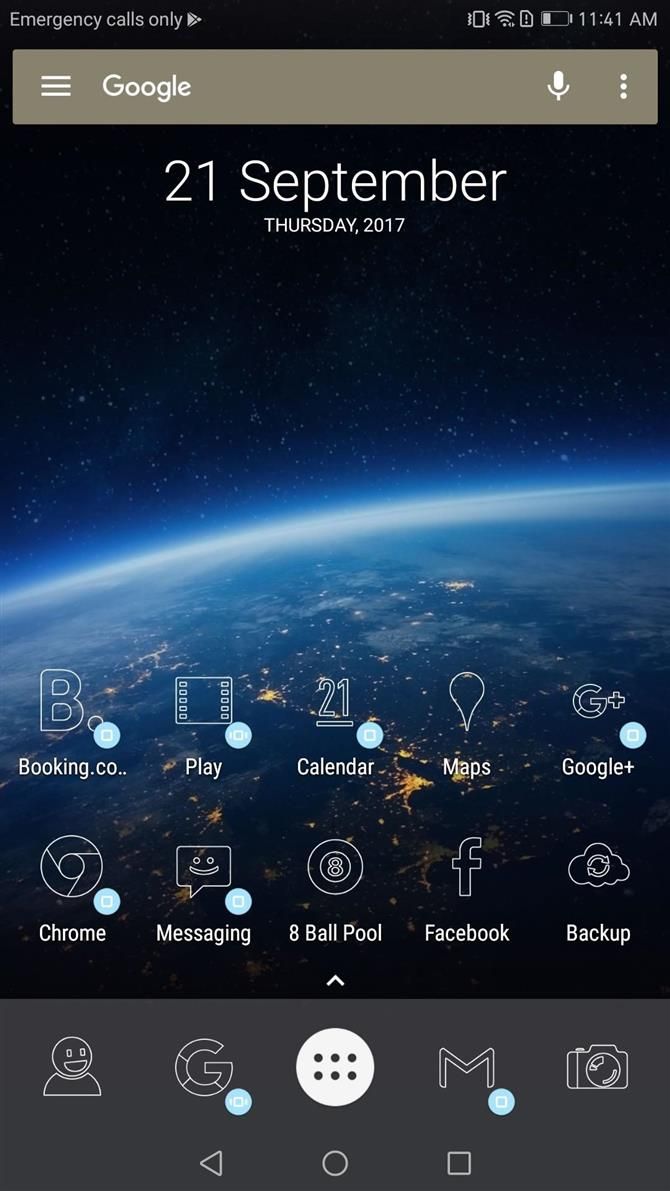 (1) До, (2) Після
(1) До, (2) Після
Крок 3. Мотивуйте окремі іконки
Як згадувалося раніше, деякі пакети піктограм можуть не мати певного значка.
Проте окремі теми іконок є функцією Action Launcher Plus, тому, якщо ви хочете скористатися цією функцією, потрібно придбати оновлення за допомогою покупки в програмі 4,99 доларів США.
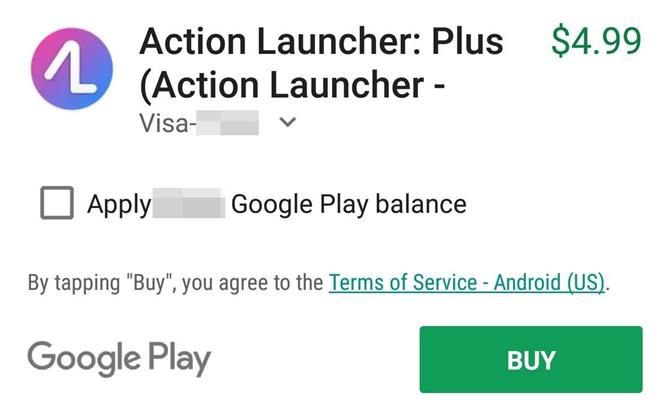
Потім натисніть і утримуйте піктограму, яку потрібно змінити, потім натисніть «Редагувати» у спливаючому меню, що з’явиться.
У групі з позначкою «Icon Proposals» є список зображень, пов’язаних з цією програмою, які були знайдені в інших пакунках піктограм, встановлених на вашому пристрої.
У будь-якому випадку, оберіть піктограму, яку ви хочете використовувати з цією програмою, а потім поверніться на головний екран, двічі перемістивши її вниз, що покаже ваші зміни.
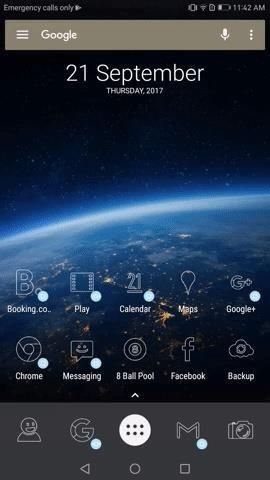
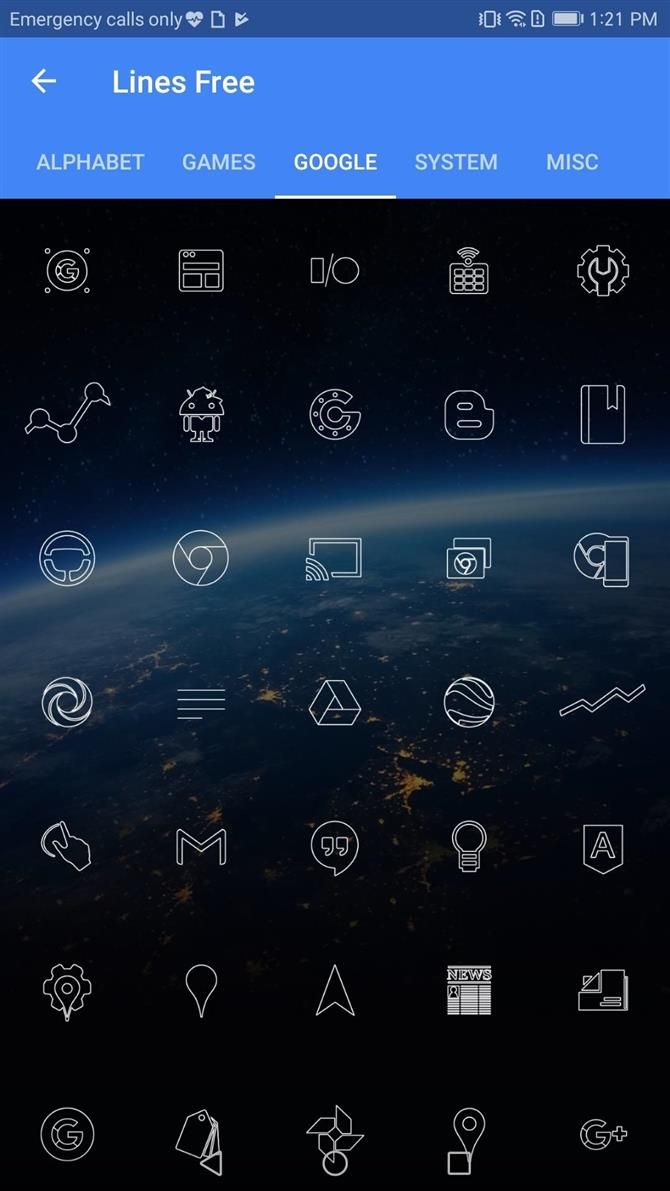
Пакети піктограм — це простий спосіб змінити вигляд пристрою, не змінюючи повністю розташування головного екрана.





